HL-L2320D
คำถามที่พบบ่อย และการแก้ปัญหาเบื้องต้น |
เมื่อฉันติดตั้ง MFL-Pro Suite จากแผ่นซีดีรอม หรือ Full Driver & Software Package (แพ็คเกจไดร์เวอร์และซอฟต์แวร์ฉบับเต็ม) จากหมวด "Downloads (ดาวน์โหลด)" การติดตั้งไม่ดำเนินการต่อหลังคำแนะนำที่ให้เชื่อมต่อสาย USB เข้ากับเครื่องคอมพิวเตอร์
ปัญหานี้สามารถเกิดขึ้นได้ เมื่อคุณประสบความล้มเหลวมาก่อนในการติดตั้ง MFL-Pro Suite หรือ Full Driver & Software Package (แพ็คเกจไดร์เวอร์และซอฟต์แวร์ฉบับเต็ม) โดยที่ไม่ได้ทำการลบโปรแกรมเหล่านั้นออกจากเครื่องคอมพิวเตอร์ของคุณก่อนการลองติดตั้งใหม่อีกครั้ง อีกปัญหาหนึ่งคือคุณได้เชื่อมต่อสาย USB ก่อนที่ซอฟต์แวร์จะปรากฏข้อความการติดตั้งสาย USB
(หมายเหตุ: ภาพประกอบด้านล่างเป็นภาพจากผลิตภัณฑ์และระบบปฏิบัติการตัวอย่าง ซึ่งอาจจะแตกต่างไปจากระบบปฏิบัติการและเครื่องบราเดอร์ของคุณ)
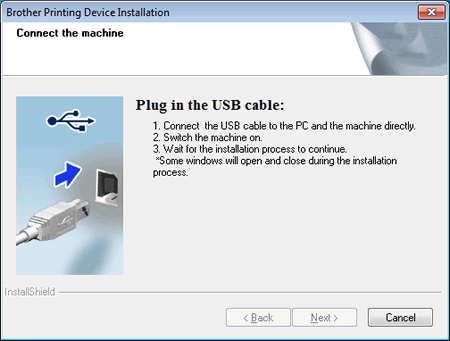
- ตรวจสอบดูว่าหน้าจอ LCD ไม่ได้แสดงข้อความผิดพลาด หากมี คุณจำเป็นต้องแก้ไขปัญหานี้ก่อนการติดตั้งซอฟต์แวร์
-
ตรวจสอบดูว่าสาย USB ได้ถูกเชื่อมต่อภายใต้ช่องเสียบที่มีสัญญลักษณ์
 อย่างถูกต้อง
อย่างถูกต้องบางรุ่นมีช่องเสียบ 2 ช่องที่ด้านหลังของตัวเครื่อง โปรดแน่ใจว่าได้เชื่อมต่อในช่อง USB ซึ่งเป็นช่องที่อยู่ด้านล่าง ไม่เชื่อมต่อสาย USB ในช่องเสียบด้านบนซึ่งเป็นช่องเสียบของ Ethernet
-
ตรวจสอบสาย USB ที่คุณกำลังใช้งานให้เป็นไปตามข้อกำหนดมาตรฐานและการเชื่อมต่อที่ระบุไว้ด้านล่าง:
-
ขอแนะนำให้ใช้สาย USB ที่มีหัวสายแบบ A/B และมีความยาวไม่เกิน 1.8 เมตร ถึงแม้ว่าการเชื่อมต่อยังคงทำงานได้ดีกับสายที่ยาวกว่า แต่บราเดอร์ขอแนะนำว่าสายยิ่งสั้นเท่าไหร่ การทำงานจะดียิ่งขึ้นตามเท่านั้น

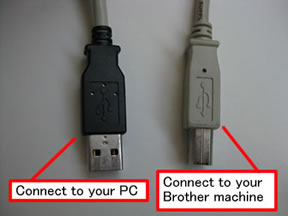
-
ตรวจสอบสาย USB ที่ไม่ใช่สายสำหรับช่องเสียบแบบ Parallel หากใช่ คุณต้องเปลี่ยนสาย
-
หากคุณกำลังใช้ฮับ USB ถอดสายออกจากฮับและเชื่อมต่อเข้ากับเครื่องคอมพิวเตอร์โดยตรง
ไม่ เชื่อมต่อตัวเครื่องเข้ากับช่องเสียบ USB บนคีย์บอร์ดหรือฮับ USB ที่ไม่มีกระแสไฟไหลผ่าน
-
หาก USB แบบการ์ดถูกติดตั้งกับเครื่องคอมพิวเตอร์ ถอดสายออกจากช่องเสียบของการ์ด และเชื่อมต่อสายเข้ากับช่องเสียบ USB ที่เป็นของตัวเครื่องคอมพิวเตอร์
- หากสายที่คุณกำลังใช้งานและการเชื่อมต่อเครื่องคอมพิวเตอร์ของคุณเป็นไปตามข้อกำหนดที่กล่าวไว้ข้างต้น แต่การติดตั้งไม่สามารถดำเนินการต่อได้ ไปยังขั้นตอนที่ 4
-
ขอแนะนำให้ใช้สาย USB ที่มีหัวสายแบบ A/B และมีความยาวไม่เกิน 1.8 เมตร ถึงแม้ว่าการเชื่อมต่อยังคงทำงานได้ดีกับสายที่ยาวกว่า แต่บราเดอร์ขอแนะนำว่าสายยิ่งสั้นเท่าไหร่ การทำงานจะดียิ่งขึ้นตามเท่านั้น
-
ถอดสาย USB ออกจากเครื่องคอมพิวเตอร์หรือเครื่องบราเดอร์ และลองเสียบกลับเข้าไปอีกครั้ง หากการติดตั้งยังไม่สามารถดำเนินต่อได้ ไปยังขั้นตอนที่ 5
-
ลองเชื่อมต่อไปยังช่องเสียบอื่นๆบนเครื่อง pc (คอมพิวเตอร์) หากการติดตั้งยังไม่สามารถดำเนินต่อได้ ไปยังขั้นตอนที่ 6
ช่องเสียบ USB ที่อยู่ด้านหน้าเครื่องคอมพิวเตอร์จะไม่ตอบสนองกับเครื่องบราเดอร์ หากเป็นไปได้ ลองช่องเสียบที่อยู่ทางด้านหลังหรือช่องอื่นๆที่สามารถใช้งานได้
-
ลองใช้สาย USB เส้นอื่นที่เหมือนกัน หากการติดตั้งยังไม่สามารถดำเนินการต่อได้ ไปยังขั้นตอนที่ 7
-
ใช้ "Uninstall Tool" เพื่อเปิดปิด Plug&Play บนเครื่องคอมพิวเตอร์ของคุณและลองติดตั้งซอฟต์แวร์ใหม่อีกครั้ง
เมื่อคุณทำการติดตั้งไดร์เวอร์เครื่องพิมพ์บราเดอร์ใหม่ ตรวจสอบว่าคุณได้ทำการเข้าใช้งานด้วยสิทธิ์ Administrator (ผู้ดูแลระบบ)
-
ตรวจสอบว่า Device Manager สามารถตอบรับเครื่องบราเดอร์ของคุณได้
-
เปิด Device Manager
(สำหรับระบบปฏิบัติการ Windows XP)
คลิก Start => Control Panel => Performance and Maintenance => System => คลิกแท็บ Hardware => คลิกปุ่ม Device Manager
(สำหรับระบบปฏิบัติการ Windows Vista)
คลิก (Start) => Control Panel => System and Maintenance => System => คลิก Device Manager ทางด้านซ้าย
(Start) => Control Panel => System and Maintenance => System => คลิก Device Manager ทางด้านซ้าย
(สำหรับระบบปฏิบัติการ Windows 7)
คลิก (Start) => Control Panel => Hardware and Sound => คลิก Device Manager ใต้หมวด Devices and Printers
(Start) => Control Panel => Hardware and Sound => คลิก Device Manager ใต้หมวด Devices and Printers
(สำหรับระบบปฏิบัติการ Windows 8 และ Windows 10)- เปิด Control Panel (คลิกที่นี่เพื่อดูวิธีการเปิด Control Panel)
- คลิก Hardware and Sound => คลิก Device Manager ใต้หมวด Devices and Printers
เมื่อหน้าจอ User Account Control ปรากฏขึ้น ทำตามดังต่อไปนี้
- สำหรับผู้ใช้งานที่มีสิทธ์ administrator (ผู้ดูแลระบบ): คลิก Continue หรือ Yes
- สำหรับผู้ใช้งานที่ไม่มีสิทธิ์ administrator (ผู้ดูแลระบบ): ป้อนรหัสผ่านของ administrator และคลิก OK หรือ Yes
-
คลิก Processor และตรวจสอบว่า AMD ยังปรากฏอยู่ใต้ Processor
- หาก AMD ยังปรากฏอยู่ ไปยังขั้นตอนที่ 8-c.
- หากไม่ ติดต่อฝ่ายบริการลูกค้าของบราเดอร์ได้ที่ส่วน "Contact Us" (ติดต่อเรา)
-
เลือก View => Show hidden devices
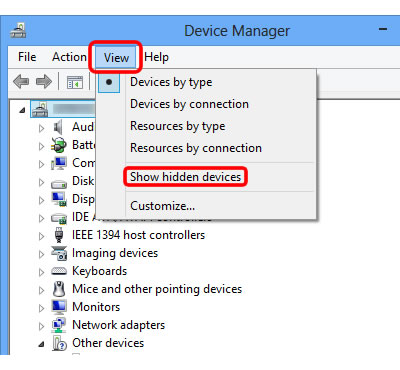
- คลิก triangle mark (เครื่องหมายรูปสามเหลี่ยม) หรือ + ที่ติดกับ Other Devices
-
คลิกขวาที่เครื่องหมายสีเหลืองที่มีชื่อของเครื่องบราเดอร์ และเลือก Uninstall จากนั้นปิดหน้าต่าง Device Manager
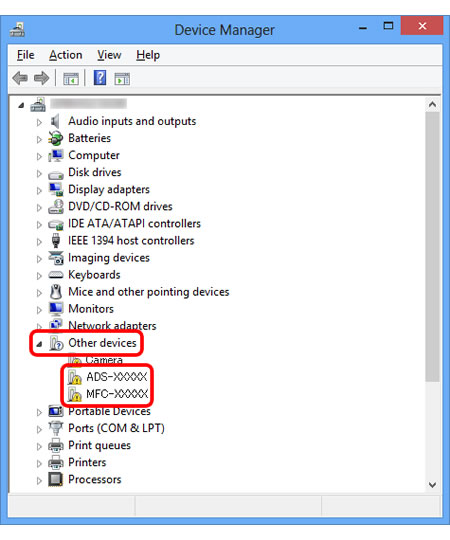
- ถอดสายออกจากเครื่องบราเดอร์และรีสตาร์ทเครื่องคอมพิวเตอร์
-
หลังจากรีสตาร์ทเครื่องคอมพิวเตอร์ ลองติดตั้งซอฟต์แวร์อีกครั้ง
เราขอแนะนำให้ใช้สาย USB 2.0 หรือช่องเสียบ USB 2.0 ที่เครื่องคอมพิวเตอร์ของคุณ
-
เปิด Device Manager
หากเครื่องคอมพิวเตอร์ยังไม่สามารถตรวจจับตัวเครื่องได้ ติดต่อฝ่ายบริการลูกค้าของบราเดอร์ได้ที่ส่วน "Contact Us" (ติดต่อเรา)
รุ่นที่เกี่ยวข้อง
DCP-145C, DCP-1510, DCP-1610W, DCP-165C, DCP-195C, DCP-375CW, DCP-385C, DCP-6690CW, DCP-7055, DCP-7060D, DCP-8070D, DCP-9010CN, DCP-J100, DCP-J105, DCP-J125, DCP-J140W, DCP-J315W, DCP-T300, DCP-T500W, DCP-T700W, FAX-2840, FAX-2950, HL-1110, HL-1210W, HL-2130, HL-2240D, HL-2250DN, HL-2270DW, HL-3150CDN, HL-3170CDW, HL-4150CDN, HL-4570CDW, HL-5440D, HL-5450DN, HL-6180DW, HL-L2320D, HL-L2360DN, HL-L2365DW, HL-L8250CDN, HL-L8350CDW, MFC-1810, MFC-1815, MFC-1910W, MFC-250C, MFC-290C, MFC-295CN, MFC-490CW, MFC-5490CN, MFC-5890CN, MFC-6490CW, MFC-6890CDW, MFC-7360, MFC-7860DW, MFC-790CW, MFC-795CW, MFC-8370DN, MFC-8380DN, MFC-8510DN, MFC-8880DN, MFC-8910DW, MFC-9120CN, MFC-9140CDN, MFC-9320CW, MFC-9330CDW, MFC-9970CDW, MFC-J200, MFC-J220, MFC-J2310, MFC-J2320, MFC-J2510, MFC-J2720, MFC-J415W, MFC-J430W, MFC-J5910DW, MFC-J615W, MFC-J625DW, MFC-J6710DW, MFC-J6910DW, MFC-J825DW, MFC-L2700D, MFC-L2700DW, MFC-L2740DW, MFC-L8850CDW, MFC-L9550CDW, MFC-T800W
